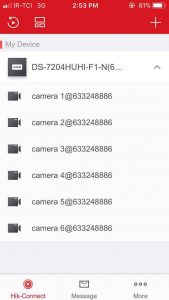هارد دوربین مداربسته یکی از مهمترین قسمت های سیستم نظارتی جهت ذخیره اطلاعات است. لذا در برخی موارد ممکن است به دلایلی تصاویر دوربین مداربسته ضبط نشود. لذا اولین گام جهت رفع مشکل ضبط نشدن تصاویر تست هارد دوربین مداربسته است. لذا در ادامه به شما یاد می دهیم از کجا بفهمیم که هارد دوربین مداربسته سالم است.
علائم سوختن هارد دوربین مدار بسته
- هیچگونه تصویری دیده نمی شود و سیستم نمی تواند هارد مورد نظر را شناسایی کند.
- محتویات هارد بالا نمی آید
- وجود برخی پیغام ها بر روی صفحه دوربین
- روشن نشدن دوربین
مراحل تست هارد دوربین مداربسته به صورت دستی
در ابتدا باید وارد منوی دستگاه DVR شده و سپس وارد قسمت Maintenance شوید.
در قسمت Maintenance زیر منوی Detect HDD را انتخاب کنید.
سپس گزینه Bad Sector Detection را انتخاب نمایید.
پس از آن در بخش Key Area Detection گزینه Full Detection را فعال نمایید و بر روی گزینه Detect کلیک نمایید تا وضعیت سکتورهای هارددیسک مشخص شود.
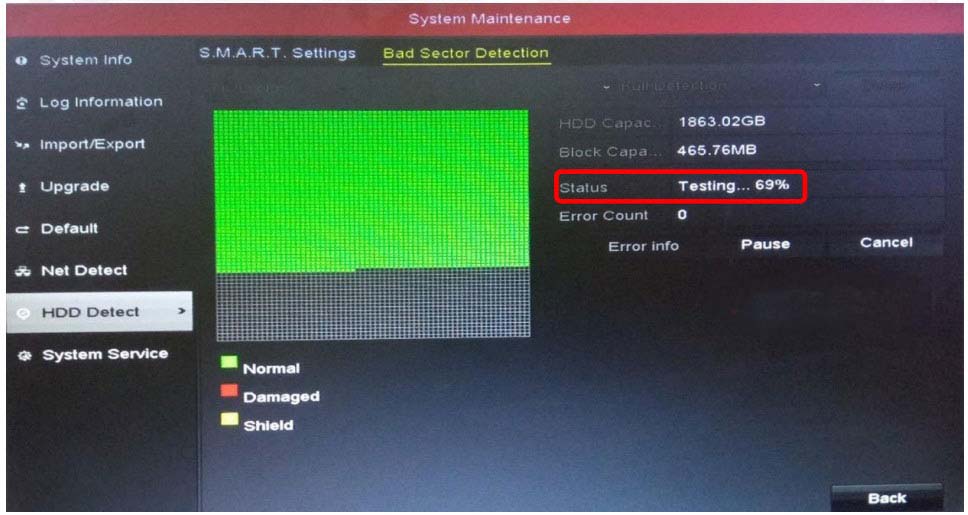
اگر هارد دوربین مداربسته دارای مشکل باشد در بخش بررسی رنگ قرمز نشان داده می شود، در غیر این صورت سبز است و هارد مشکلی ندارد.
نکات بررسی وضعیت هارددیسک دوربین
توجه داشته باشید که مراحل بررسی هارد با توجه به ظرفیت آن زمانبر می باشد. بنابراین باید صبور باشید تا تمامی مراحل تا انتها پیش رود.
در قسمت status می توانید روند پیشرفت بررسی را مشاهده نمایید. بعد از اتمام مراحل این گزینه به حالت complete در می آید. در این لحظه است که شما از طریق رنگ نمایش داده شده می توانید پی ببرید که هارد سالم است یا خیر.
دلایل صدای ناهنجار هارد دوربین
- خرابی برد هارددیسک
- ضربه خوردن هارد یا افتادن از ارتفاع: از آنجا که هارد ها قابل حمل و نقل هستند ممکن است گاها دچار ضربه فیزیکی شوند که بسیار برای هارد خطرناک است و ممکن است باعث بروز صدا در آن شود.
- نوسانات برق: زمانی که برق دچار نوسان می شود هد هارد توقف می کند و دوباره شروع به حرکت می کند. تکرار شدن این مساله باعث می شود به مرور زمان هد هارد دچار مشکل شود و صدای ریزی را ایجاد کند. همچنین نوسان برق ممکن است باعث شود برد هارد بسوزد. بنابراین توصیه می شود نوسان برق را از طریق یک رابط استاندارد کنترل نمایید.
رفع مشکل عدم تشخیص هارد توسط DVR
1-دستگاه دی وی آر را خاموش کنید و آن را باز کنید. اتصال سکوت و منبع تغذیه هارد را بررسی کنید تا مطمئن شوید وصل است.
2-در صورتی که هارد و منبع تغذیه متصل هستند، سوکت هارد را جدا کنید و هارد را از دستگاه خارج نمایید.
3-دستگاه dvr را روشن نمایید و گزینه ریست فکتوری را بزنید تا دستگاه ریست شود.
4-در مرحله بعدی دستگاه را خاموش کنید و هارد را به دستگاه وصل کنید.
5-در مرحله آخر دستگاه را روشن کنید و به بخش تنظیمات دی وی آر بروید و بررسی کنید که دستگاه هارد را تشخیص می دهد یا خیر.
در صورتی که دستگاه dvr همچنین هارد را تشخیص نداد، آداپتور با جریان بالاتر استفاده کنید. اگر باز هم همچنین مشکل دارید این احتمال وجود دارد که هارددیسک شما سوخته باشد.
در صورت باقی ماندن مشکل می توانید با شماره نمایندگی هایک ویژن 88500020 بخش فنی تماس گرفته و درخواست خود را ثبت کنید.
عوامل موثر بر از کارافتادگی هارد دوربین مداربسته
یکی از علت های از کار افتادن هارد dvr مشکل پاور منبع تغذیه است. پاورهای سیستم های نظارتی در مدل های مختلفی طراحی شده است. لذا در بعضی مواقع پاوری که برای دستگاه dvr استفاده می شود ضعیف است و قادر نیست بیش از یک هارد را پشتیبانی کند.
در این مورد متخصصان توصیه می کنند از منبع تغذیه با ولتاژ 3 آمپر استفاده کنید تا توان الکتریکی کافی و لازم برای هارد دیسک را فراهم کند. بعضی از دستگاه های dvr ارزان از پاورهای 2 آمپر استفاده می کنند که قادر به پشتیبانی از 3 هارددیسک نمی باشد. لذا باید در هنگام خرید سیستم نظارتی به این مساله توجه خاص داشته باشید.
دلیل دیگر از کارافتادگی هارد دوبین، افزایش الکتریسیته ساکن و یا زنگ زدگی دستگاه است. لذا توصیه می شود سالانه dvr را بازکنید و با فرچه گرد و غبارها را پاک نمایید تا سیستم خنک تر شود.
عموما دی وی ار های ارزان نمی توانند تصاویر با نرخ فریم های بالا را پشتیبانی کند. به همین دلیل با مشکل ضبط مواجه خواهیم شد.
انتقال تصویر دوربین مداربسته هایک ویژن با برنامه Hik-Connect
یکی از مراحل راه اندازی یک سیستم مداربسته مبحث انتقال تصویر است. برای این منظور می توانید از برنامه Hik-connect برای به طور کلی انتقال تصویر دوربین مداربسته هایک ویژن استفاده کنید که شامل دو مرحله زیر است:
- تنظیمات مربوط به دستگاه DVR
- تنظیمات بخش نرم افزار تلفن همراه
تنظیمات دستگاه DVR
ابتدا به سراغ بخش اول می رویم. برای انجام تنظیمات انتقال تصویر با برنامه Hik-connect ابتدا لازم است که دستگاه ضبط DVR خود را از طریق کابل (شبکه) به اینترنت متصل نمایید، برای این کار کافی است دستگاه مودم را با کابل شبکه ارتباط دهید.
نکته: بر خلاف روش انتقال تصویر با IP Static نیازی به تغییر یا ست آپ تنظیمات مودم ندارید.
بعد از این مرحله باید مشخصات IP دستگاه DVR را به درستی تنظیم نمایید. برای انجام این کار باید به قسمت Menu دستگاه مراجعه نموده و سپس بر روی گزینه Configuration کلیک کنید. سپس به گزینه Network رفته و در قسمت General تنظیمات را مانند شکل زیر انجام دهید.
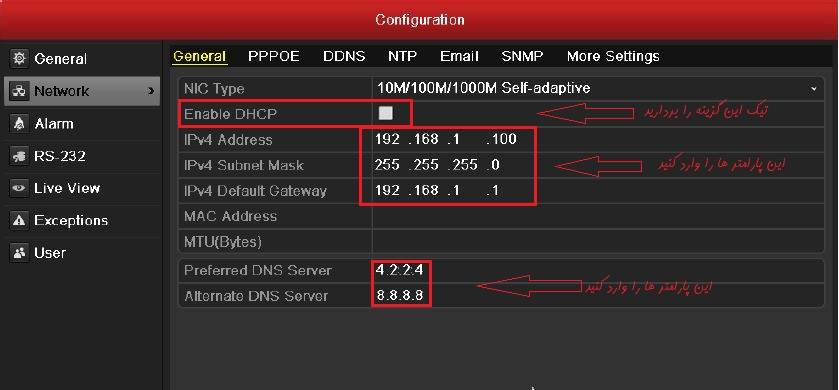
بعد از آن که تنظیمات بالا را انجام دادید به تب Access Platform مراجعه کرده و برروی گزینه Enable کلیک کنید.
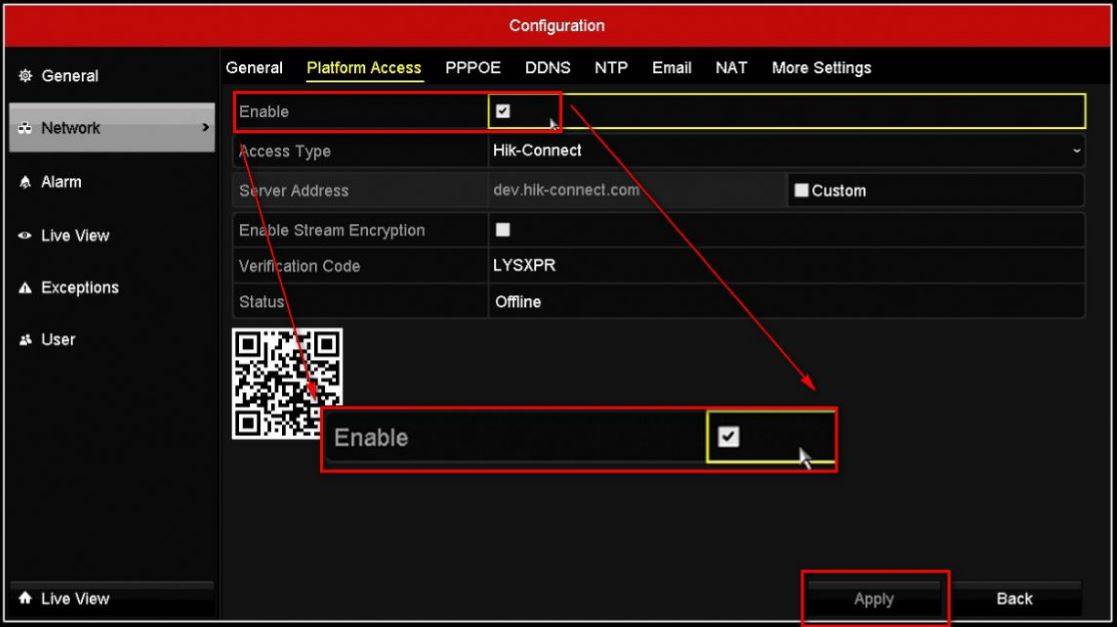
بعد از آنکه بر روی گزینه Enable کلیک کردید صفحه جدیدی باز خواهد شد. در این صفحه می بایست کدی را (به دلخواه) وارد نمایید. برای مثال CAMERA456 بعد از وارد کردن کد دلخواه باید چک باکس زیر را علامت بزنید. سپس بر روی گزینه OK کلیک کنید تا تنظیمات آن ذخیره شود.
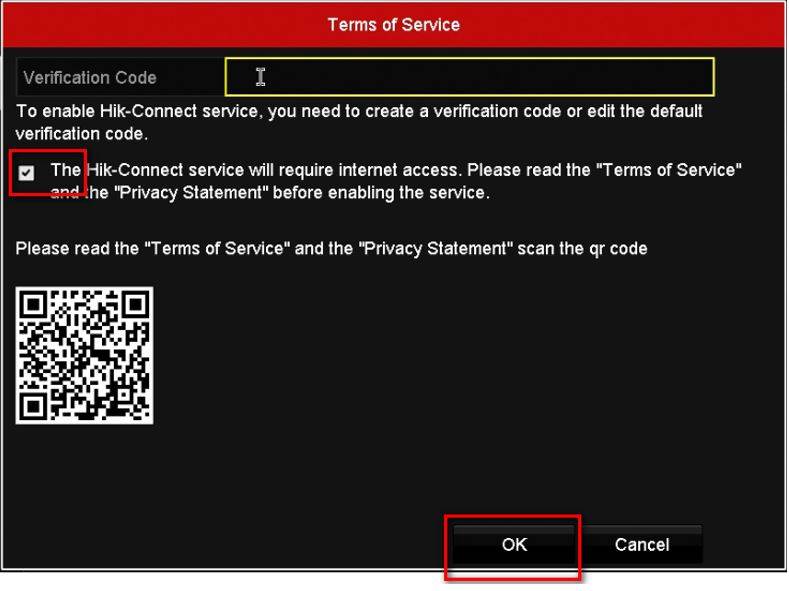
بعد از اتمام مراحل بالا، وضعیت تب Platform Access باید به حالت Online تغییر کند. اگر این گزینه به حالت آنلاین تغییر نکند ممکن است تنظیمات IP ،DNS یا کابل شبکه متصل به مودم مشکل داشته باشند. بعد از آنلاین شدن باید تنظیمات گوشی انجام شود.
تنظیمات نرم افزار Hik-connect
برای این محله ابتدا باید نرم افزار Hik-connect را دانلود کنید که می توانید آن را برای گوشی های IOS از اپ استور و برای گوشی های اندرویدی از گوگل پلی دانلود کنید. بعد اتمام دانلود برنامه را نصب نموده و طبق توضیخات زیر تنظیمات را انجام دهید:
1. پس از بازکردن نرم افزار در ابتدا پیامی باز می شود که باید در پایین قسمت آن بر روی گزینه ALLOW کلیک نمایید.
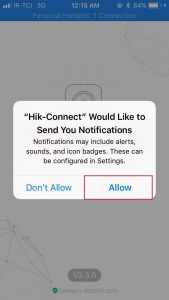
2. در پنجره بعدی باید گزینه Select Country or Region را کلیک نمایید .
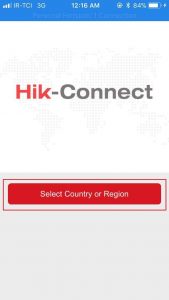
3. در میان کشور ها ایران را انتخاب نموده و سپس گزینه ثبت را کلیک نمایید .
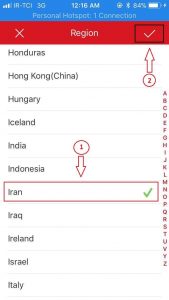
4. سپس باید در صفحه اصلی برنامه بر روی گزینه Login کلیک نمایید.
نکته : نکته ای که باید به آن توجه داشته باشید این است که برای استفاده از برنامه Hik-connect ابتدا می بایست یک اکانت جدید در آن بسازید ( همانند اکانت ساختن در تلگرام یا اینستاگرام) ، پس از ساختن این اکانت جدید می توانید تنظیمات دستگاه خود را در آن انجام دهید.
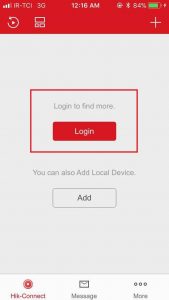
5. همان طور که تصویر مشاهده می کنید باید در صفحه زیر گزینه Register را کلیک نمائید.
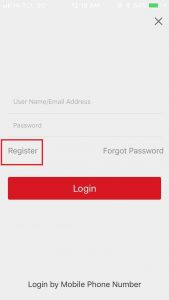
6. در این مرحله نیز ابتدا تیک گزینه Read and Agree را زده و سپس بخش ریجستر یا ثبت نام با ایمیل (ممکن است با شماره تلفن جواب ندهد) را انتخاب کنید.
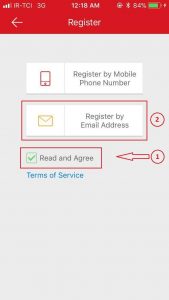
7. در این مرحله باید کشور Iran را انتخاب نموده و گزینه ثبت را کلیک کنید.
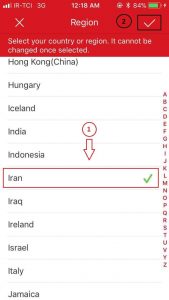
8. در این مرحله باید یک ایمیل واقعی و معتبر وارد کنید. نباید از ایمیلی استفاده کنید که رمز ورود آن را نمی دانید زیرا برای این ایمیل کد تایید ارسال می گردد.
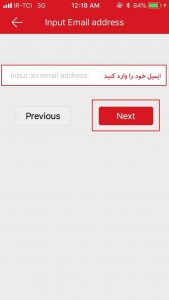
9. در این مرحله باید به ایمیل خود رفته و کد تاییدی را که برایتان ارسال شده است را در این قسمت وارد نمایید.
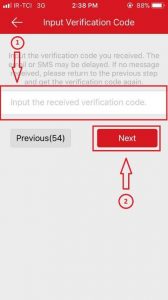
10. پس از طی مراحل بالا باید در این قسمت یک نام کاربری و پسورد برای نرم افزار Hik-connect تعریف کنید
- نکته: لازم به ذکر است که این نام کاربری و پسورد هیچ ارتباطی با Username و Password دستگاه DVR ندارد.
- نکته: چنانچه بنا بر هر دلیلی نرم افزار مربوطه را مجددا نصب کردید باید از همین نام کاربری و رمز عبور استفاده نمایید، زیرا هر دستگاه با یک نام کاربری و رمز عبور خاص کار می کند.
اگر مایل بودید که تصاویر را به صورت همزمان در دو گوشی و یا بیشتر مشاهده نمایید، در گوشی دوم نیاز به ساخت نام کاربری جدید نخواهید داشت و فقط کافی است در گوشی دوم یوزر و پسورد همین اکانت را وارد کنید.
بعد از تنظیم کردن نام کاربری و رمز عبور گزینه Finish را کلیک کنید.
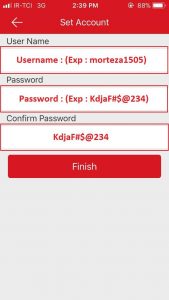
11. در پایان و پس از وارد کردن نام کاربری و رمز عبور صفحه اتمام ریجستر شدن نشان داده می شود. (این مرحله تنظیمی ندارد)
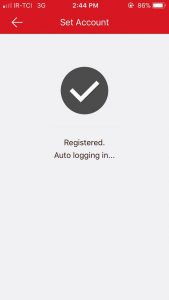
12. در این مرحله نوبت به اضافه کردن دستگاه DVR می رسد.
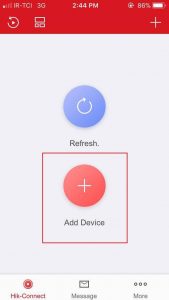
13. هنگامی که می خواهید دستگاه را اضافه نمایید، دوربین گوشی فعال شده و شما باید QR CODE را اسکن نمایید.
نکته: QR CODE در قسمت پشتی دستگاه بر روی برچسب مشخصات آن قابل مشاهده است. همچنین چنانچه به دستگاه خود دسترسی ندارید می توانید وارد Menu دستگاه DVR خود شده و در قسمت Configuration و در قسمت Network تب Platform Access را کلیک نموده و QR CODE را از آنجا اسکن نمایید.

- نکته 1: چنانچه در اسکن QR CODE با مشکل مواجه شدید می توانید از طریق Serial No، دستگاه را اضافه کنید.
- نکته 2: Verification Code نیز در سری های قدیمی تر هایک ویژن به صورت پیش فرض وجود دارد، اگر دستگاه جدیدی دارید ابتدا باید این کد را وارد نمائید. (مشابه با مرحله تنظیمات DVR در این مطلب).
14. بعد از اسکن کد، نرم افزار شروع به جست و جوی دستگاه می نماید و اگر دستگاه در حالت آنلاین باشد آن را یافته و شما باید مانند تصویر زیر روی گزینه Add کلیک کنید.
اگر چنانچه پیغام Offline دریافت نمودید، باید تنظیمات IP یا اتصال اینترنت و کابل های خود را بررسی کنید.
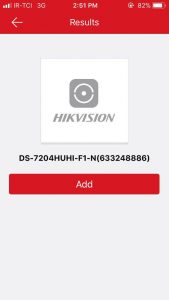
15. در این مرحله پارامتر های فوق را وارد کنید. باید دقت کنید که در این مرحله User و Password دستگاه را بزنید.
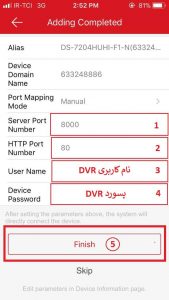
16. بعد از زدن گزینه Finish می توانید دوربین مورد نظر خود را انتخاب نموده و تصاویر آن را مشاهده نمائید.